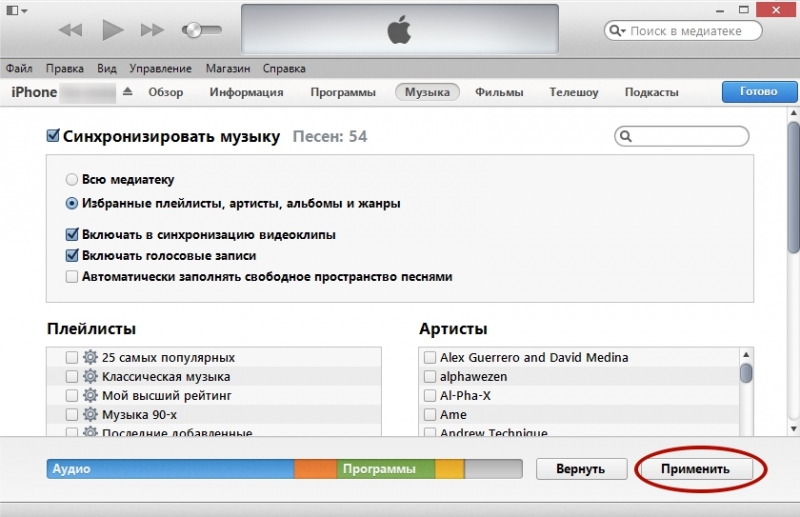Как удалить музыку с айфона через ITunes?

Современные смартфоны защищены от различных вирусов и вредоносных программ. Но пожалуй, именно айфон обладает наибольшей устойчивостью к вирусам. Если же сравнить смартфон на базе Android с айфоном, то разница будет ощутима. Причем разница не только в качестве, но и даже во всех остальных деталях. Например, музыку с айфона просто так не удалить. Сегодня мы разберем следующий вопрос: как удалить музыку с айфона через программу ITunes. Данная программа представляет собой медиаплеер, который предназначен для организации музыки и видео. Функции и возможностей у программы ITunes гораздо больше, но эти являются основными.
Итак, для того чтобы удалить музыку с айфона через программу ITunes, нужно в первую очередь подсоединить айфон к вашему компьютеру. После этого приложение ITunes должно запуститься автоматически, но если этого не произошло, то запускайте его самостоятельно.
Удалить из айфона музыку с программой ITunes можно разными способами. Мы разберем один из таковых. После открытия приложения в правом верхнем углу выбираем ваш айфон.
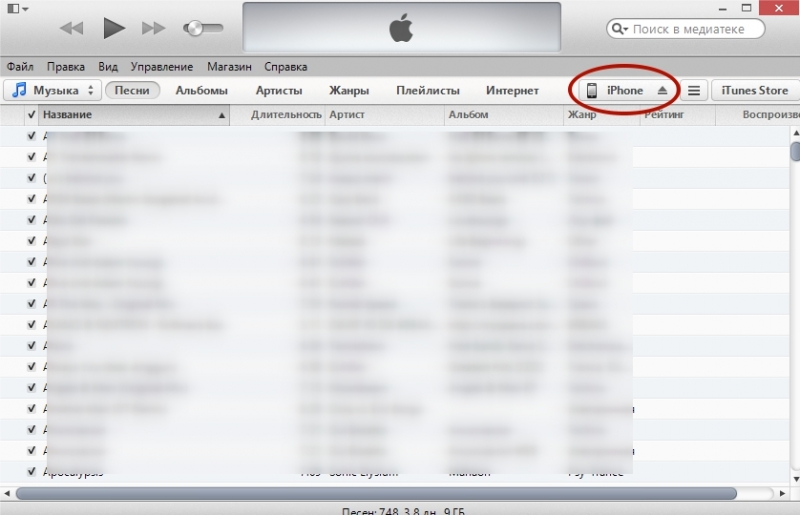
Затем откроется новое окно во вкладке "Обзор". Чуть ниже будет поле "Параметры". Здесь нужно отметить галочкой пункт "Обрабатывать музыку и видео вручную". Это нужно для того, чтобы пользователь мог управлять содержим своего айфона при его синхронизации.
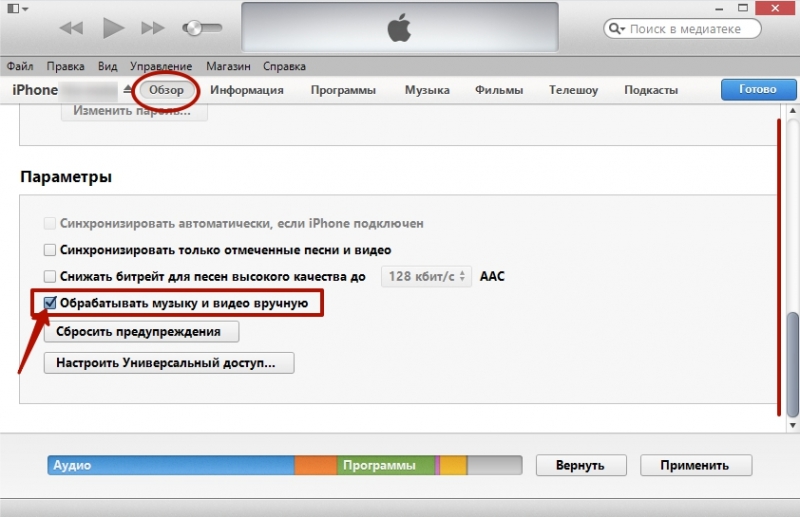
После того, как вы проделаете указанные выше действия, нужно перейти во вкладку "Музыка". Здесь убираем галочку с пункта "Синхронизировать музыку", а затем отмечаем галочкой пункт "Избранные плейлисты, артисты, альбомы и жанры". Более подробно показано на скриншоте.
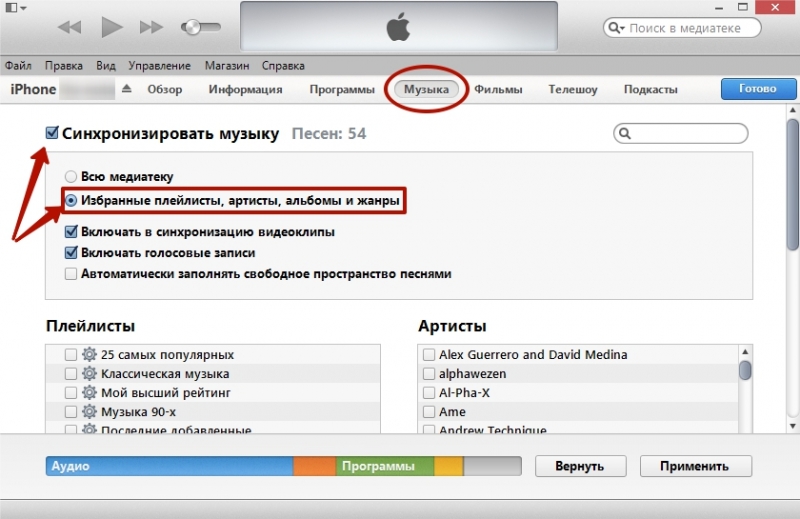
Дело остается за малым. Пролистываем ниже и убираем галочки с той музыки, которая вам больше не нужна. Соответственно, оставляем галочки на той музыки, которую вы хотите оставить. В конце нажимаем на кнопку "Применить".